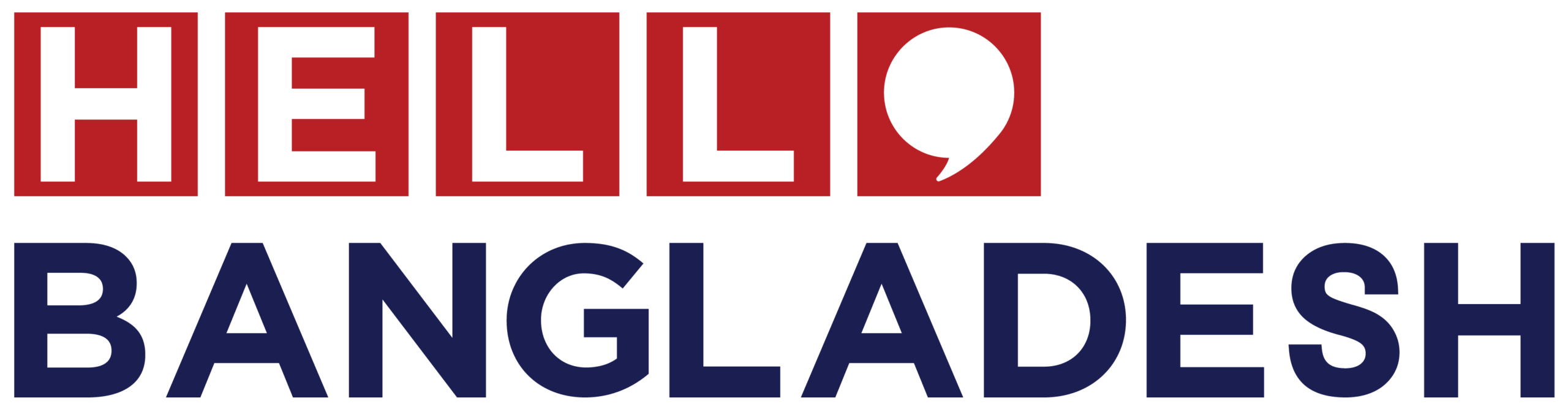আমরা অনেক সময় এমন অবস্থায় পড়ি যখন কোনো ওয়াই-ফাই নেটওয়ার্কে সংযোগ দেওয়া আছে, কিন্তু তার পাসওয়ার্ড মনে নেই। এমন পরিস্থিতিতে যদি পাসওয়ার্ড জানা প্রয়োজন হয়, তাহলে কীভাবে সহজে তা পাওয়া যায়? এই নিবন্ধে আলোচনা করা হবে কিভাবে Windows ল্যাপটপ ও Android/iPhone মোবাইল ফোন থেকে সংরক্ষিত ওয়াই-ফাই পাসওয়ার্ড বের করা যায়।
কন্ট্রোল প্যানেল থেকে ল্যাপটপের ওয়াই-ফাই পাসওয়ার্ড জানবেন যেভাবে
- প্রথমে ‘control panel’ এ যান। এখন network and internet অপশনে যান।
- network and sharing center এর ‘connection’ এ ক্লিক করুন।
- এবার wireless properties এর সিকিউরিটি অপশনে যান। network security key অপশন খুঁজুন।
- network security key এর নিচে show characters –এ ঠিক চিহ্ন দিন, এতে আপনার ল্যাপটপের সাথে সংযুক্ত ওয়াইফাই- এর পাসওয়ার্ডটি দেখতে পাবেন।

ছবি: ফ্রিপিক
উইন্ডোজ ল্যাপটপ থেকে কমান্ডের মাধ্যমে ওয়াই-ফাই পাসওয়ার্ড জানবেন যেভাবে
ধাপ ১: Command Prompt (CMD) খুলুন
‘সার্চ’ মেনুতে গিয়ে ‘cmd’ লিখে Enter চাপুন। Command Prompt খুলে ফেলুন।
ধাপ ২: সংরক্ষিত নেটওয়ার্ক লিস্ট দেখুন
C:\Users\User লিখাটির পাশে বা নিচে ,এটি লিখুন >netsh wlan show profile name=”PROFILE_NAME” key=clear
ধাপ ৩: নির্দিষ্ট নেটওয়ার্কের পাসওয়ার্ড দেখুন
PROFILE_NAME এর জায়গায় আপনার নেটওয়ার্কের নাম দিন- netsh wlan show profile name=”PROFILE_NAME” key=clear –এই কমান্ড দেয়ার পর “Key Content” অংশে পাসওয়ার্ড দেখতে পাবেন।

ছবি: ফ্রিপিক
অ্যান্ড্রয়েড ফোন থেকে ওয়াই-ফাই পাসওয়ার্ড দেখবেন যেভাবে
- ফোনের সেটিংস এ যান।
- Network & Internet থেকে Wi-Fi এ যান।
- সংযুক্ত নেটওয়ার্কে ক্লিক করুন এবং Share বা QR Code অপশন বেছে নিন।
- পিন বা ফিঙ্গারপ্রিন্ট দিয়ে অথেনটিকেট করুন।
- QR কোডের নিচে পাসওয়ার্ড দেখা যাবে।
- আইফোন থেকে ওয়াই-ফাই পাসওয়ার্ড দেখার জন্য সংযুক্ত নেটওয়ার্কে ক্লিক করুন।Password অপশনে ক্লিক করে ফেস আইডি বা পাসকোড দিলে পাসওয়ার্ড দেখা যাবে।
এই পদ্ধতিগুলোর মাধ্যমে খুব সহজেই আপনার সংযুক্ত ওয়াই-ফাই নেটওয়ার্কের পাসওয়ার্ড জানতে পারবেন। তবে এই তথ্য শুধুমাত্র বৈধ ও নৈতিক ব্যবহারের জন্যই প্রযোজ্য। অন্যের নেটওয়ার্কে অনুমতি ছাড়া প্রবেশ আইনত দণ্ডনীয়।
সূত্র: দ্য ইন্ডিয়ান এক্সপ্রেস ও সিনেট